إذا كان لديك جسر Philips Hue Bridge في منزلك ، أو لا تمانع في إضافة جسر ، فيمكن أن توفر أشرطة Philips Hue Play المضيئة إضاءة المسرح المنزلي. إنها أفضل من حيث الإضاءة المتحيزة المستجيبة لشاشة جهاز الكمبيوتر الخاص بك ، خاصة إذا كنت لاعباً.
يمكن دمج أشرطة الإضاءة Hue Play مع بقية نظام الإضاءة الذكية Philips Hue ، بالطبع ، وهو متوافق مع Amazon اليكسا ، جوجل هوم ، و Apple HomeKit. ولكن إذا كان هذا هو المكون الأول من نوع Hue في منزلك ، فستحتاج أيضًا إلى شراء $ 60 فيليبس هوى بريدج. يمكنك بعد ذلك دمج هذه الأجهزة متعددة الاستخدامات في أي مشاهد إضاءة تقوم بإنشائها باستخدام لمبات Hue الأخرى.
قال ذلك ، غير مرتبطة تعد ميزة Hue Play ، بالإضافة إلى تكلفة الجسر المطلوب ، أعلى بضعف من تكلفة أي من مجموعات الإضاءة المتحيزة الأخرى التي اختبرتها (تبلغ تكلفة العبوتين المراجعتين هنا 130 دولارًا كما لا تشمل الجسر). تعد مزامنة Hue Play على ضوء جهاز الكمبيوتر الخاص بك ، من ناحية أخرى ، تجربة أفضل بكثير.
التثبيت والإعداد
يعد بدء استخدام Philips Hue Play kit عملية بسيطة بشكل مدهش. يأتي كل شريط إضاءة مزودًا بكابل من ستة أقدام يتم توصيله بمحول طاقة واحد. يمكن أن يستوعب محول الطاقة ما يصل إلى ثلاثة أشرطة خفيفة (تكلفة الإضافات 70 دولارًا لكل منها). وتجدر الإشارة إلى أن جسر Philips Hue Bridge المطلوب غير مدرج في المجموعة.
تتمثل الخطوة الأولى في تحديد مكان وضع أشرطة الإضاءة لديك ، وهنا يمكنك أن تكون مبدعًا. إذا كنت تستخدم Philips Hue Play للتلفزيون ، فيمكنك تعيين أشرطة الإضاءة أفقياً على جوانبها ؛ يهدف الجزء الخلفي المثبت من القضبان إلى الجانب المضاء لأعلى بزاوية ، مما يؤدي إلى رش الضوء على الحائط خلف مجموعتك. يساعد السطح المطاطي للإسفين الخلفي على ضمان عدم انزلاق شريط الإضاءة.
خيار آخر هو استخدام أحد الزوجين من حوامل التثبيت البلاستيكية ، والتي يمكنك توصيلها بسهولة بأشرطة الإضاءة باستخدام البراغي المرفقة وجع ألين. تتيح لك مجموعة واحدة من الأقواس إمكانية تثبيت الأشرطة رأسًا عموديًا ، حيث تعمل الأقواس كقاعدة ، بينما تتيح لك المجموعة الأخرى تركيب الأشرطة على الجزء الخلفي من جهاز التلفزيون باستخدام دعامة لاصقة.
تسمح الأقواس المضمنة سهلة التثبيت بوضع أشرطة إضاءة Hue Play أفقياً أو رأسياً ، أو يمكنك لصقها على الجزء الخلفي من التلفزيون أو شاشة الكمبيوتر.
استخدام الأشرطة الخفيفة مع جهاز التلفزيون ليس هو الاحتمال الوحيد. يمكنك أيضًا وضعهم خلف شاشة الكمبيوتر (استخدمت أقواس التثبيت العمودي لهذا الغرض) ، أو رتبهم ببراعة بالقرب من أي جدار أو سطح يحتاج إلى مجموعة من الألوان الزاهية.
بمجرد ترتيب أضواء Hue Play الخاصة بك وتوصيلها ، ستحتاج إلى توصيلها بجسر Hue الخاص بك ، ثم تشغيل تطبيق Hue على جهاز iOS أو جهاز Android. سيطالبك التطبيق باكتشاف الأنوار الجديدة الخاصة بك ، ثم يخطو خلال عملية إنشاء "غرفة" تضع فيها الأنوار.
بعد قليل من الاختبار للتأكد من أن كل ضوء في الجانب الصحيح بالنسبة لبعضها البعض ، فأنت مستعد لبدء اللعب مع "المشاهد" (أساسًا إعدادات مسبقة للون والسطوع) أو "إجراءات" (ترتيبات الإضاءة استنادًا إلى وقت اليوم والوافدين والمغادرين وأجهزة ضبط الوقت وغيرها من الأحداث) باستخدام تطبيق Hue. إذا كان لديك المصابيح الذكية الأخرى من Philips Hue في منزلك ، فيمكنك إضافة أشرطة الإضاءة Hue Play إلى المشاهد أو الإجراءات الحالية.
وضع المشهد
في حين أن الأشرطة الخفيفة Philips Hue Play تحتوي بوضوح على مجموعة متنوعة من الاستخدامات ، دعونا نركز الآن على كيفية عملها كإضاءة متحيزة لجهاز تلفزيون. بالنسبة إلى هذا الإعداد المحدد ، قمت بتعيين أشرطة الإضاءة أفقياً خلف مجموعتي ، والتي تمكنت من إلقاء مجموعة كبيرة نسبياً من الضوء على الحائط.
خيار واحد هو الذهاب مع الإعداد الأساسي ، ثابت الإضاءة التحيز ، دون أي ألوان المزامنة يتوهم. أولاً ، لقد قمت باستعارة إعدادات سمة "Energize" Hue ، وهي إعداد مسبق للون والسطوع يقترب بدرجة معقولة من درجة حرارة اللون 6500 ك الموصى بها من قبل خبراء الفيديو لإضاءة التحيز في التلفزيون. (أي شيء أكثر دفئًا أو برودة من 6500 كيلو بايت ، وهو معيار يستخدم في صناعة الفيديو لما يبدو عليه اللون "الأبيض" ، يمكن أن يشوه الألوان على الشاشة.) بعد ذلك ، قمت بتمرير منزلق السطوع في التطبيق بالكامل. هبط ، ثم دفعه احتياطيًا بدرجة كافية لتعزيز التباين الظاهر على الشاشة دون "سحق" المستويات السوداء.

بعد قليل من العبث ، أنشأت "مشهدًا" لأشرطة Philips Hue Play الخفيفة التي كانت بمثابة إضاءة متحيزة للتلفزيون.
قمت بإعادة تسمية مشهدي الجديد "TV Bias" وقمت بتشغيله وإيقاف تشغيله عن طريق النقر فوق مفتاح تبديل افتراضي في تطبيق Hue. إذا كان لدي جهاز تحكم عن بعد عالمي لـ Harmony مزود بلوحة وصل Harmony (لدي جهاز Harmony One IR للتحكم عن بعد أقدم) ، فكان بإمكاني دمج أضواء Hue Play في أحد "أنشطتي الخاصة بـ Harmony". سيكون ذلك مثالياً لتشغيل أشرطة الإضاءة كلما النقر فوق "ووتش" Apple التلفزيون "على جهاز التحكم عن بعد ، على سبيل المثال.
جربت أيضًا أشرطة الإضاءة Hue Play مع شاشة الكمبيوتر الشخصي مقاس 27 بوصة 4K ، وقد أعجبتني أكثر. للاستخدام مع جهاز الكمبيوتر الخاص بي ، استخدمت الأقواس المرفقة لوضع الأنوار رأسياً ، مما يجعل مساحة أصغر بكثير في المنطقة الضيقة خلف شاشتي. كان مشهد الإضاءة المتحيز الذي قمت بإنشائه للتليفزيون يعمل بشكل جيد مع الكمبيوتر ، لكنني أيضًا استمتعت بمزامنة الأضواء مع الصور على شاشتي ، والتي سوف أصفها بمزيد من التفصيل في لحظة.
أداء
مرة واحدة قيل وفعلت ، باستخدام أشرطة الإضاءة Philips Hue Play للإضاءة التلفزيونية الثابتة ، كانت تبدو جيدة بالنسبة إلى عيني. ألقت الأضواء نغمة ناعمة محايدة على الحائط أدت مهمة جديرة بالثناء وهي منعني من التحديق على الشاشة ، مع إعطاء المستويات السوداء على تلفزيون Sony Bravia الذي يبلغ من العمر 10 أعوام دفعة مطلوبة. بعد المشاهدة لبضع دقائق ، كنتُ أنسى أن الأنوار كانت موجودة ، ومع ذلك وجدت نفسي أفتقدهم عندما يكونون في وضع إيقاف التشغيل – وهي علامة جيدة دائمًا.
عندما انتهيت من مشاهدة التلفزيون ، استخدمت مشاهدًا أخرى من Hue – كل شيء بدءًا من التوهج الدافئ "لغروب الشمس السافانا" إلى الظلال الباردة لـ "الشفق القطبي الشمالي" – لإضافة توهج جذاب على الحائط خلف مجموعتي ، وهو تغيير جميل من ظل الظلام يلقي من قبل بلدي شاشة 46 بوصة. كما هو الحال مع المصابيح الأخرى المزودة بتقنية Hue ، يمكنك ضبط أشرطة الإضاءة Hue Play لتشغيلها وإيقافها وفقًا لجدول زمني ، أو ما إذا كنت في المنزل أو بعيدًا. يمكنك أيضًا التحكم فيها باستخدام الأوامر الصوتية عبر Amazon اليكسا، Google Assistantأو Appleسيري.

يمكن للأشرطة الخفيفة من Philips Hue Play أن تلقي بريقًا جذابًا من الألوان على الحائط خلف التلفزيون الذي يعمل بالطاقة.
فيليبس هوى تلعب الحانات الخفيفة هي نوعا ما قادر على المزامنة مع الألوان على شاشة التلفزيون الخاصة بك ، ولكن ستحتاج إلى القفز من خلال بعض الأطواق لإنجاز هذا العمل. ستحتاج أولاً إلى تنزيل برنامج Hue Sync على الكمبيوتر المحمول أو كمبيوتر سطح المكتب (كلاهما) Windows 10 و macOS الإصدارات المتاحة). ستحتاج بعد ذلك إلى عكس ما تشاهده على الكمبيوتر على التلفزيون. أقل ما يقال ، إنه إعداد مرهق ، وقد لاحظت تأخرًا بسيطًا ولكنه مشتت نظرًا لأن قضبان Hue Play الخفيفة تكافح من أجل البقاء متزامنة مع الألوان على الشاشة. يساعد إعداد تطبيق سطح المكتب Hue Sync على التخفيف من التأخر إلى حد ما ، لكنني لم أستمتع أبدًا بالتجربة.
حصلت على نتيجة أفضل بكثير باستخدام أشرطة Hue Play المضيئة مباشرةً مع شاشة الكمبيوتر ، مما يلغي الحاجة إلى القلق بشأن نسخ شاشة جهاز الكمبيوتر الخاص بك ؛ يمكنك فقط النقر فوق زر "Start Light Sync" الأخضر وتبدأ الأضواء في المزامنة مع الألوان على الشاشة. لقد وجدت التأثير مهدئًا تمامًا أثناء التصفح والعمل مع تطبيقات Office ، وكانت مشاهدة Netflix على شاشة الكمبيوتر أسهل بكثير من نسخها على التلفزيون ، على الرغم من أنني ما زلت أجد أن التأخير يصرف الانتباه.
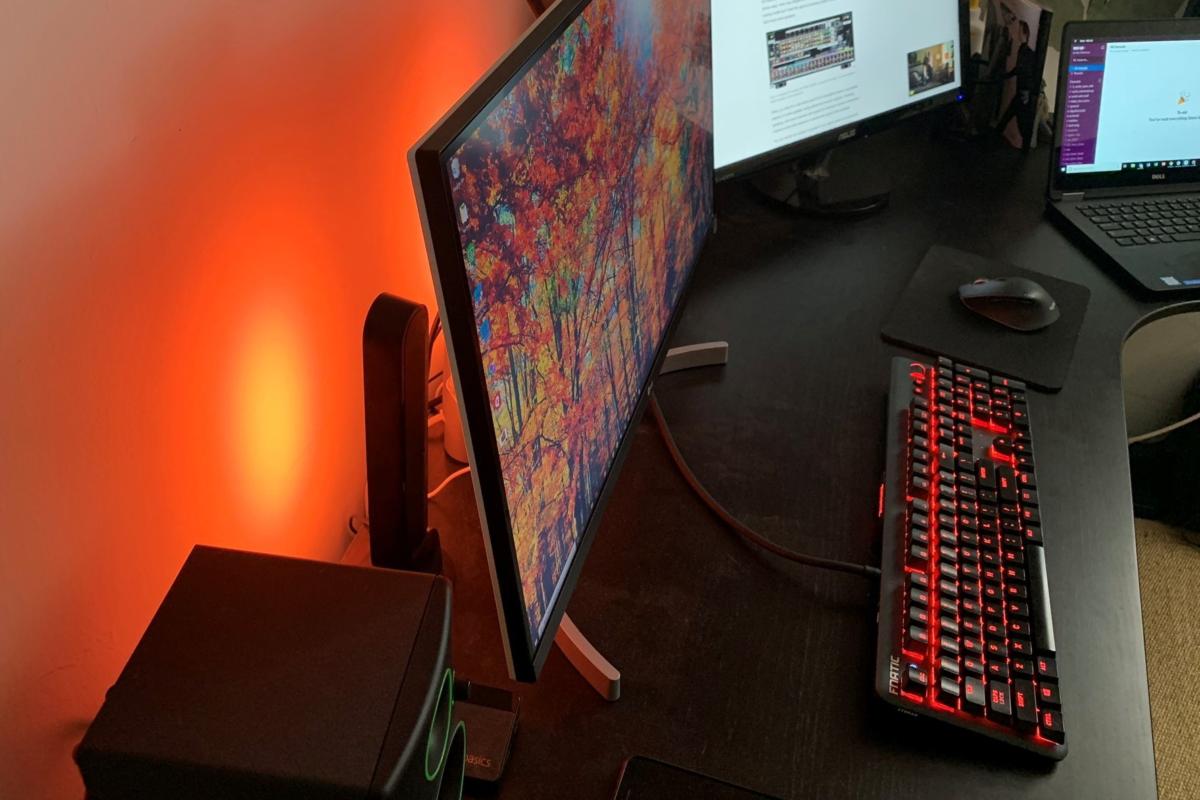
يمكن لـ Hue Play مزامنة الألوان على شاشة جهاز الكمبيوتر الخاص بك بمساعدة من تطبيق Hue Sync الخاص بـ Windows 10 و macOS.
من ناحية أخرى ، فإن ممارسة ألعاب الكمبيوتر باستخدام أشرطة Hue Play الخفيفة هي لعبة غامرة. لقد حصلت على ركلة كبيرة من التفجير على Dregs في Destiny 2 في Tangled Shore مع وحدة التحكم الخاصة بي الهادئة ، كرنك مكبرات الصوت الخاصة بي ، و Hue Play ظهرت مع كل ومضة. على الرغم من أن مصابيح Hue Play ربما كانت متخلفة قليلاً ، كما فعلت أثناء مقاطع الفيديو الخاصة بي على Netflix ، كنت مشغولة جدًا في إخراج Dregs من خلال لقطات للرأس لا تلاحظها.
يتوهم عرض الضوء للذهاب جنبا إلى جنب مع أغانيك؟ ستتم أيضًا مزامنة أضواء Hue Play مع الموسيقى الخاصة بك ، بشرط أن تقوم بتشغيل أغانيك أو محطاتك أو قوائم التشغيل على جهاز الكمبيوتر الخاص بك.
استنتاج
توفر Philips Hue Play kit طريقة رائعة ، وإن كانت باهظة الثمن ، لإضافة إضاءة منحرفة إلى جهاز التلفزيون أو شاشة الكمبيوتر. من السهل الإعداد والاستعداد للتكامل مع مصابيح Philips Hue الذكية الأخرى ، يمكن أن تساعد إضاءة التحيز الجذابة في Hue Play على تحسين صورة جهاز التلفزيون مع تخفيف إجهاد العين ، أو يمكنك استخدامه جنبًا إلى جنب مع شاشة الكمبيوتر للحصول على تأثيرات الإضاءة المتزامنة. ستحتاج إلى جسر Hue لتعمل الأنوار ، في حين أن قدرة Hue Play على المزامنة مع التلفزيون في غرفة المعيشة الخاصة بك تعثرت بسبب اعتمادها على عكس الصورة على جهاز الكمبيوتر الخاص بك.
